
Internetcookies bestaan al sinds het begin van het web en hebben voor het grootste deel een nuttig doel. Maar hoewel de meeste koekjes redelijk onschadelijk zijn en zelfs noodzakelijk, zijn sommige dat niet.
We hebben het natuurlijk over cookies van derden, en als u niet weet hoe u ze in uw favoriete webbrowsers kunt blokkeren, bereid u dan voor om te leren.
Waarom zou je dit willen doen?
De meeste cookies bestaan omwille van de persistentie. Wanneer u een website zoals Facebook of Twitter bezoekt, kunt u met cookies ingelogd blijven totdat u weer uitlogt. Dit betekent dat u elke keer dat u die site bezoekt, nog steeds ingelogd bent, wat u de tijd en moeite bespaart om uw wachtwoord opnieuw in te voeren. Als u uw cookies wist, wordt u uitgelogd (of beter gezegd, de browser zal denken dat u bent uitgelogd, omdat hij u niet herinnert wanneer u de site bezoekt).
Cookies van derden zijn cookies die op uw apparaat worden geplaatst door een andere website dan de website die u bezoekt. Stel dat u een website bezoekt en hun adverteerder (s) hebben een cookie ingesteld, zodat die adverteerder uw bezoeken aan andere websites kan volgen. U wilt waarschijnlijk niet dat dit gebeurt.
U moet ook weten dat sommige websites cookies van derden kunnen gebruiken die geen privacyprobleem vormen. Het uitschakelen van deze cookies kan problemen veroorzaken.
U kunt bijvoorbeeld proberen om streaming video op een website te bekijken, maar de video is afkomstig van een andere bron. In dit geval ziet u waarschijnlijk een foutmelding dat de video niet kan worden bekeken. Vaak geeft het foutbericht weinig aan wat het probleem kan zijn, maar als u cookies van derden hebt uitgeschakeld, is dat waarschijnlijk de boosdoener.
Ten slotte kan uw browser mogelijk de meeste cookies van derden blokkeren, maar niet noodzakelijk allemaal.
Een opmerking over de opties Niet volgen
Veel browsers hebben een Do Not Track-functie verondersteld om een soortgelijk doel te dienen. Door de optie Niet volgen in een browser te activeren, vertelt u elke website die u bezoekt dat u niet wilt dat uw activiteiten worden bijgehouden. Dit is echter strikt vrijwillig, dus websites zijn niet verplicht zich hieraan te houden.
Als u deze functie inschakelt, heeft dit geen invloed op uw mogelijkheid om websites te bezoeken of er op in te loggen. Uw privégegevens blijven ook veilig, inclusief locatiegegevens, de inhoud van uw winkelwagentje, enzovoort.
Kortom, het is leuk om te hebben ingeschakeld, maar het is geen vervanging voor het uitschakelen van cookies van derden.
Microsoft Internet Explorer
De eerste is de nieuwste en laatste versie van Internet Explorer. Om het blokkeren van cookies door derden in te schakelen, klikt u op het tandwielpictogram in de rechterbovenhoek en vervolgens op "Internetopties" in de vervolgkeuzelijst.
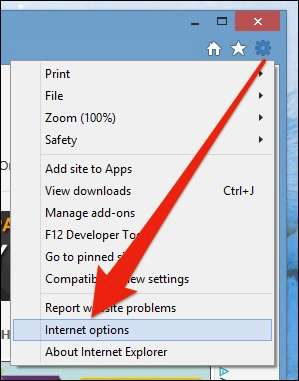
Klik op het tabblad "Privacy" en stel het in op "Gemiddeld hoog". Hiermee worden alle cookies van derden geblokkeerd.
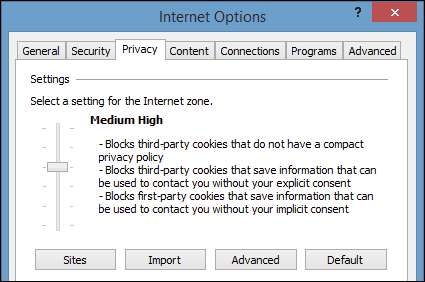
Als u klaar bent, klikt u op de knop "OK" om de internetopties af te sluiten en de wijzigingen vast te leggen.
Microsoft Edge
Als u de nieuwe Edge-browser op Windows 10 gebruikt, tik of klik dan op de drie stippen in de rechterbovenhoek van het browservenster. Selecteer "Instellingen" onderaan het menu.
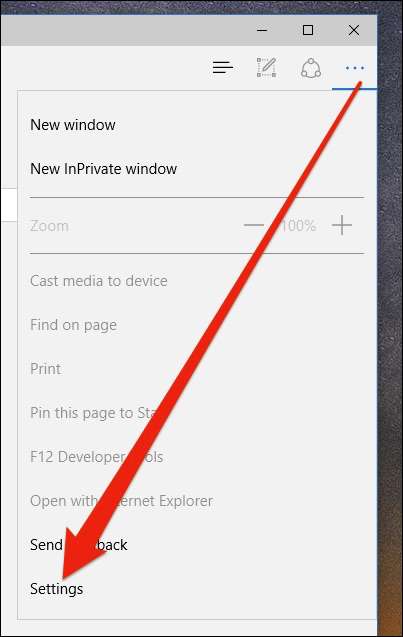
Tik of klik in de instellingen op "Geavanceerde instellingen bekijken".
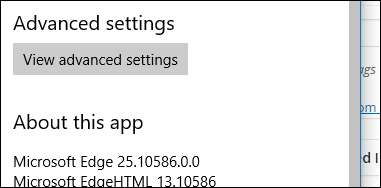
Klik nu in de geavanceerde instellingen onder het kopje Cookies op het vervolgkeuzemenu en selecteer "Alleen cookies van derden blokkeren".
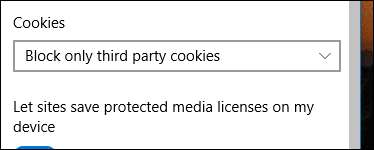
Sluit de instellingen en Edge blokkeert nu cookies van derden.
Firefox
Klik in Firefox op de drie regels in de rechterbovenhoek en klik vervolgens op "Voorkeur".
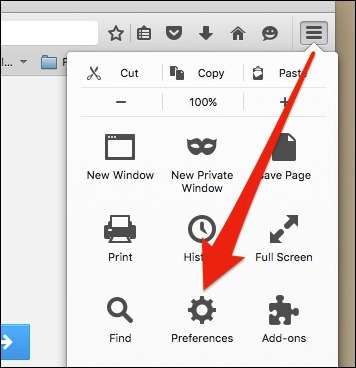
Houd er bij geopende voorkeuren rekening mee dat er een optie is om de optie Niet volgen van Firefox in te schakelen. Klik onder de trackingvoorkeuren op "Geschiedenis onthouden" en selecteer vervolgens "Aangepaste instellingen gebruiken voor geschiedenis".
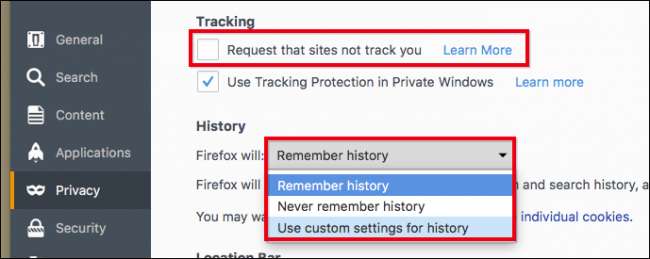
Klik in het aangepaste geschiedenisinstellingenscherm op de vervolgkeuzelijst naast "Accepteer cookies van derden" en kies vervolgens "Nooit".
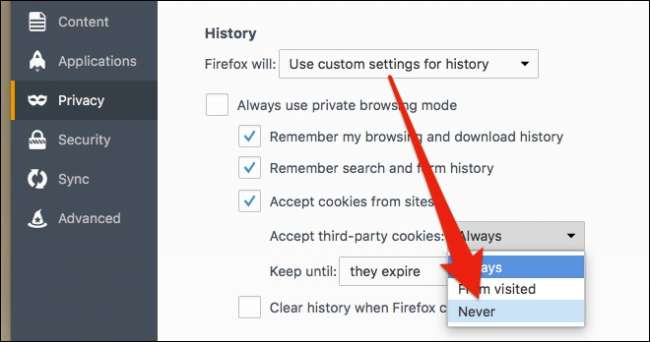
Uw wijzigingen worden onmiddellijk doorgevoerd, dus er is geen knop "OK" of "Toepassen" om op te klikken.
Google Chrome voor desktop
Klik in Chrome voor desktops op de drie regels in de rechterbovenhoek en klik vervolgens op "Instellingen".
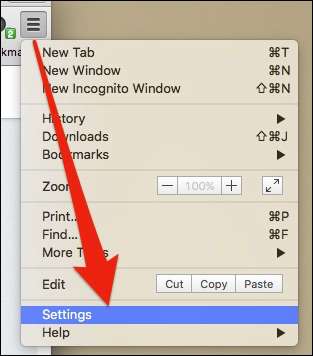
Scrol naar de onderkant van de instellingen en klik op "Geavanceerde instellingen weergeven" onder aan het instellingenscherm.
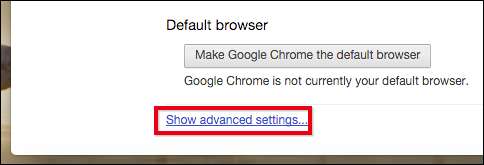
Klik op het scherm met geavanceerde instellingen op "Instellingen voor inhoud ..." onder het kopje Privacy.
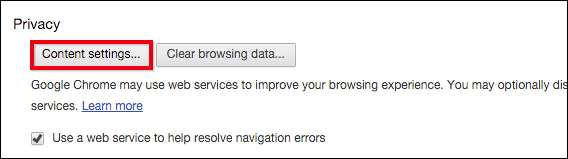
Klik met de inhoudinstellingen open op het vakje naast "Cookies van derden en sitegegevens blokkeren".
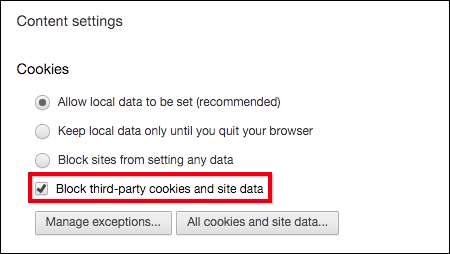
Dat is alles: u bent klaar, u kunt het tabblad Instellingen sluiten en teruggaan naar uw normale browse-activiteiten.
Google Chrome op Android
Als u cookies van derden in Chrome voor Android wilt blokkeren, moet u op de drie stippen in de rechterbovenhoek klikken en 'Instellingen' kiezen in het vervolgkeuzemenu.
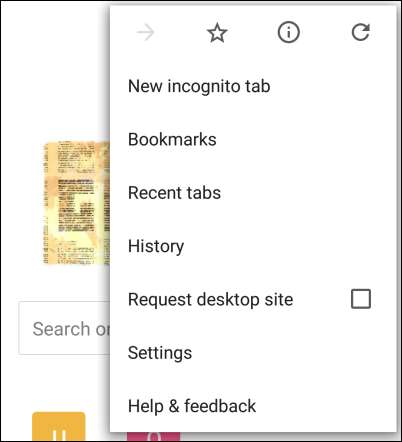
Onder het kopje Geavanceerd zou je denken dat wat je zoekt, zou zijn in de privacyinstellingen ...
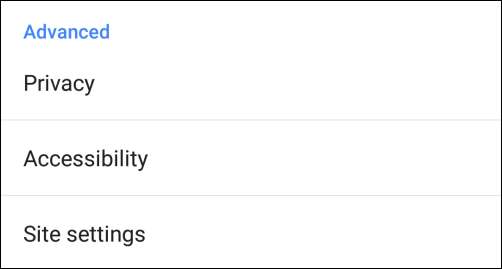
… Maar het enige dat u hier zult vinden, is de optie Niet volgen. Als u het niet heeft ingeschakeld, kunt u het net zo goed nu inschakelen.
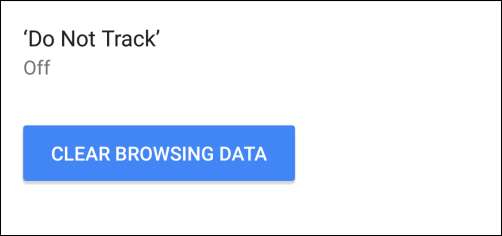
Om aan te geven welke cookies zijn toegestaan, moet u op "Site-instellingen" in de geavanceerde opties tikken en vervolgens op "Cookies" tikken.
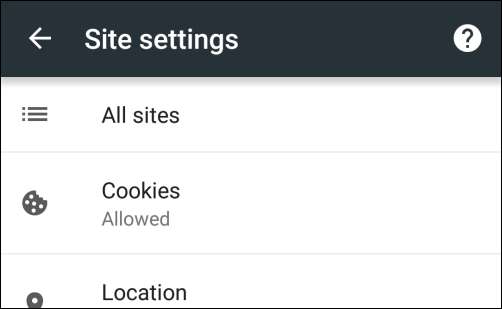
In de Cookie-instellingen hoeft u alleen maar de optie "Cookies van derden toestaan" uit te schakelen.
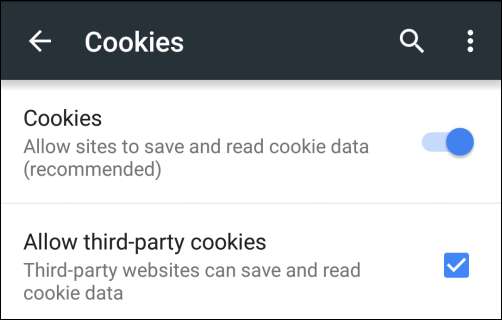
Dat is het. Sluit gewoon de instellingen af en u bent klaar.
Apple Safari op OS X
In Safari voor OS X moet u de Voorkeuren openen door op het Safari-menu te klikken of door de oude standaard sneltoets "Command +" te gebruiken.
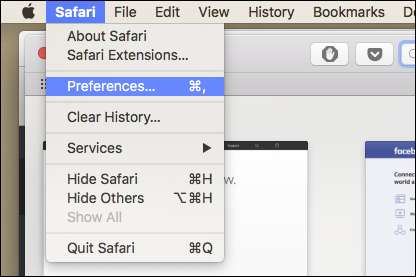
Klik met de voorkeuren open op het tabblad "Privacy" en klik vervolgens onder "Cookies en websitegegevens" op "Alleen huidige website toestaan". Onderaan het tabblad Privacy is er ook een optie om de Do Not Track-functie van Safari in te schakelen.
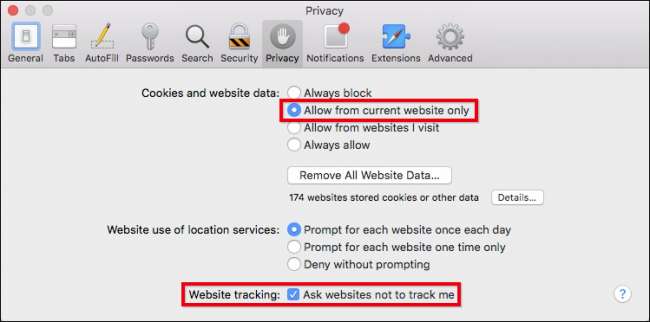
Verlaat de voorkeuren en je bent klaar.
Apple Safari op iOS
Op Safari voor iPhone, iPad, iPod Touch, moet je op "Instellingen" tikken en vervolgens op "Safari" tikken.
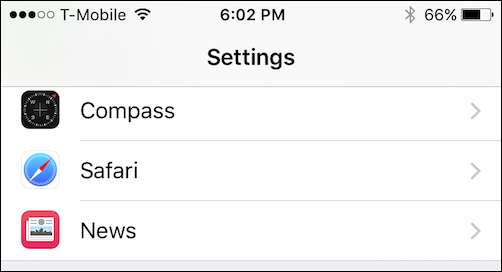
Scrol in het Safari-voorkeuren-scherm naar de opties "Privacy en beveiliging". Hier ziet u de Do Not Track-functie van Safari en de optie "Cookies blokkeren".
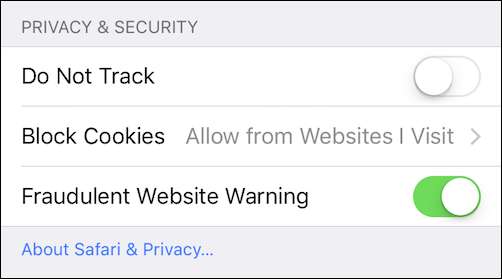
Klik in het scherm Cookies blokkeren op "Alleen toestaan vanaf huidige website" en sluit af.
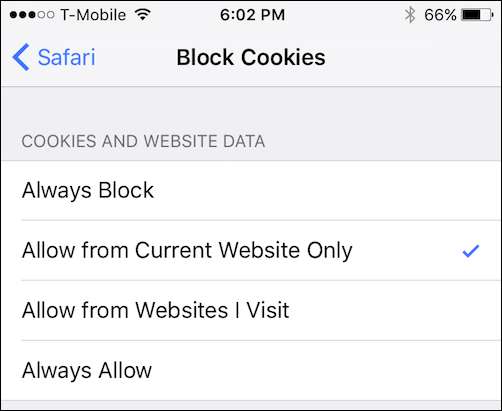
Zoals we aan het begin van dit artikel al zeiden, kan het blokkeren van cookies van derden ongewenste gevolgen hebben. Aan de ene kant weet u zeker dat u kunt voorkomen dat veel adverteerders uw verblijfplaats kunnen achterhalen. Dat is duidelijk een goede zaak en maar heel weinig mensen zullen dat niet willen stoppen.
Aan de andere kant kan het blokkeren van cookies van derden functies en functies uitschakelen. Om ze terug te krijgen, moet u cookies van derden deblokkeren. Er is geen tussenweg.
Dus als uw behoeften eenvoudig zijn en u kunt rondkomen zonder genoemde functies en functies, dan kan het blokkeren van cookies van derden voor u best goed werken. U kunt ze natuurlijk altijd deblokkeren, een website gebruiken voor het beoogde doel en ze vervolgens weer blokkeren. Dat is een beetje vervelend, maar als u uw privacy op prijs stelt, moet u misschien bereid zijn ermee om te gaan.







